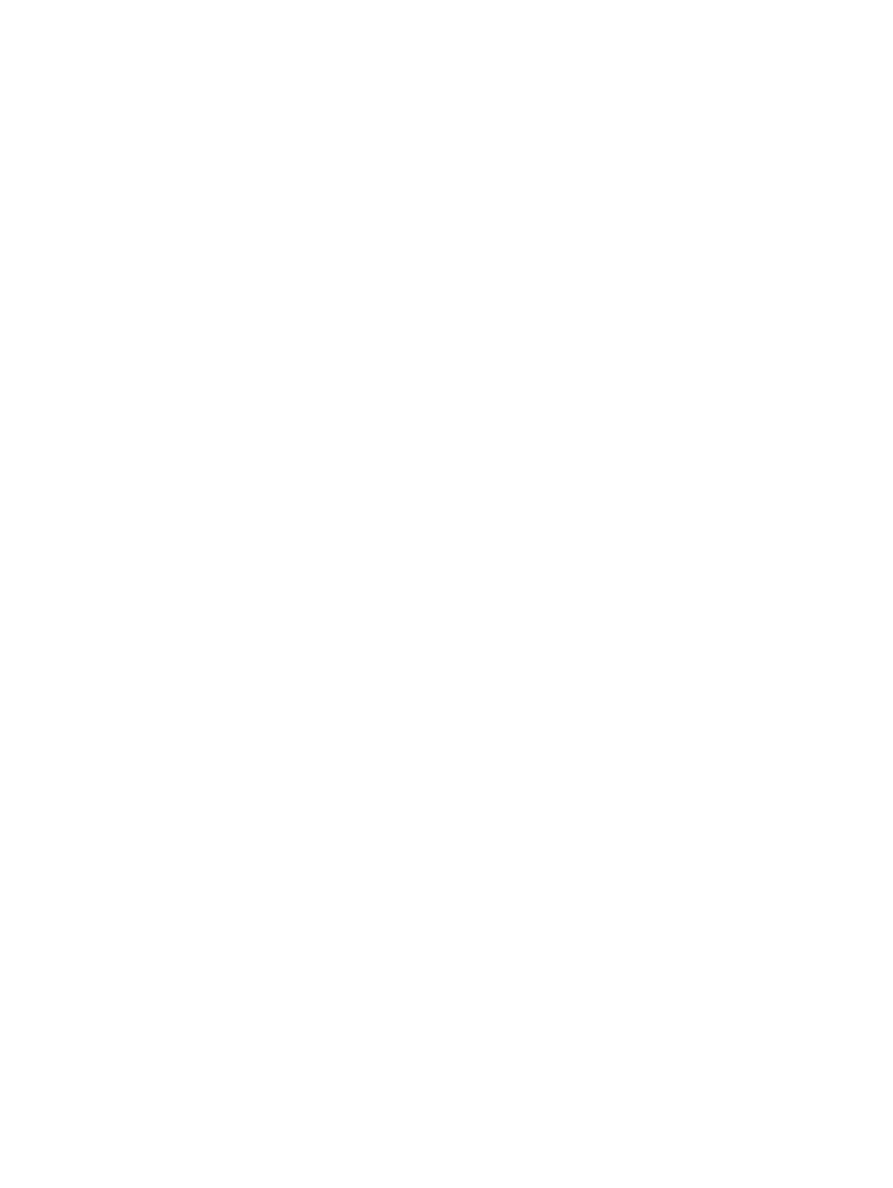
Tyhjä sivu tulostui
Tarkista mustekasetit
•
Jos mustekasetin valot palavat tai vilkkuvat, katso
”Kirjoittimen valojen merkitys”
.
•
Kaikkien uusien mustekasettien mustesuuttimien suojana on teippi. Tarkista, että
teippi on poistettu mustekasettien mustesuuttimista.
•
Jos tulostat mustaa tekstiä ja kirjoitin tulostaa tyhjän sivun, musta mustekasetti voi olla
tyhjä. Tarkista mustekasetin mustetaso.
•
Windows:
Katso
”Toolboxin käyttäminen”
.
•
Macintosh:
Katso
”HP Inkjet Toolbox -apuohjelman käynnistäminen”
.
Vaihda tyhjä mustekasetti uuteen (katso
”Mustekasettien asennus tai vaihtaminen”
) ja
yritä tulostaa uudelleen.
•
Jos yksi mustekasetti on tyhjä, voit silti tulostaa käyttäen toista mustekasettia. Katso
”Tulostus yhdellä mustekasetilla”
.
Varmista, että kirjoitin on valittu
Kun tulostat tiedoston, varmista, että kirjoitin on valittu kirjoitinvalikosta.
Valitse kirjoitin oletuskirjoittimeksi napsauttamalla kirjoittimen nimeä tai kuvaketta
hiiren kakkospainikkeella Kirjoittimet-kansiossa ja valitse asetus, jolla se asetetaan
oletuskirjoittimeksi. Lisätietoja kirjoittimen asettamisesta oletuskirjoittimeksi on
tietokoneen käyttöjärjestelmän online-ohjeissa.
Tarkista mahdolliset ristiriidat porttia jakavien muiden laitteiden välillä
Jos käytössä on rinnakkaisliitäntä, varmista, että kirjoitin on kytketty suoraan rinnakkaisporttiin.
Porttia ei saa jakaa muiden laitteiden (kuten Zip-aseman tai muiden kirjoittimien) kanssa.
Tarkista verkkoasetukset
Jos kirjoitin on jaettu, tarkista, että kirjoittimen asetukset on määritetty oikein
verkkoympäristöä varten. Lisätietoja on kohdassa
”Verkkoyhteyden luominen”
ja verkon
asentaneen jälleenmyyjän toimittamissa asiakirjoissa. Muita vianmääritykseen liittyviä
ohjeita on myös kohdassa
”Verkkotulostusongelmien ratkaiseminen”
.
Tarkista paperikoko
Lataa kirjoittimeen oikeankokoista paperia ja paina kirjoittimen Jatka-painiketta.
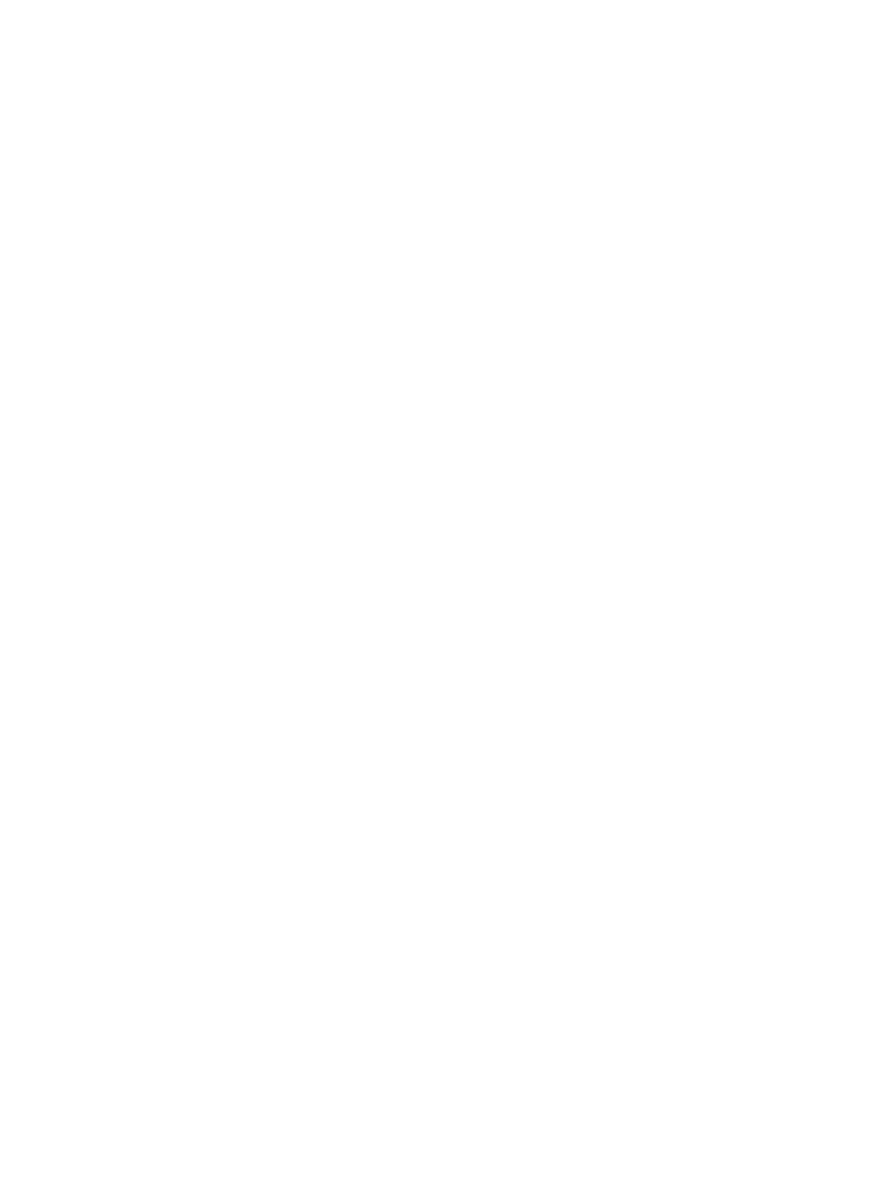
FIWW
6-17